ps如何调整画布大小与图片相适应

打开需要处理的图像,图像像素比画布大小要小

点击菜单【图像】→【裁切】,如果有多个层,需要先在图层面板中选中要调整的层
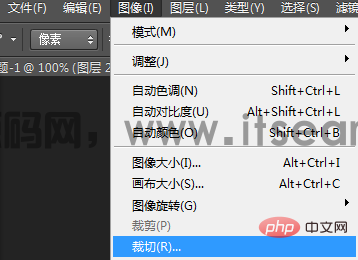
在弹出的裁切对话框中,选择【透明像素】,并把下面的 顶、底、左、右都勾选上。点击【确定】
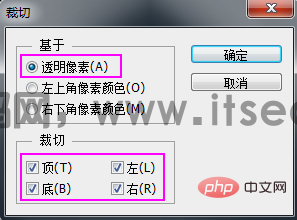
设置完成后,画布大小就变成了实际像素所占区域的大小

推荐教程:ps教程
以上就是ps如何调整画布大小与图片相适应的详细内容,更多请关注其它相关文章!
1、本站目前拥有近 1000+ 精品收费资源,现在加入VIP会员即可全部下载。
2、本资源部分来源其他付费资源平台或互联网收集,如有侵权请联系及时处理。
欧迪SEA模板网 » ps如何调整画布大小与图片相适应
2、本资源部分来源其他付费资源平台或互联网收集,如有侵权请联系及时处理。
欧迪SEA模板网 » ps如何调整画布大小与图片相适应






发表评论